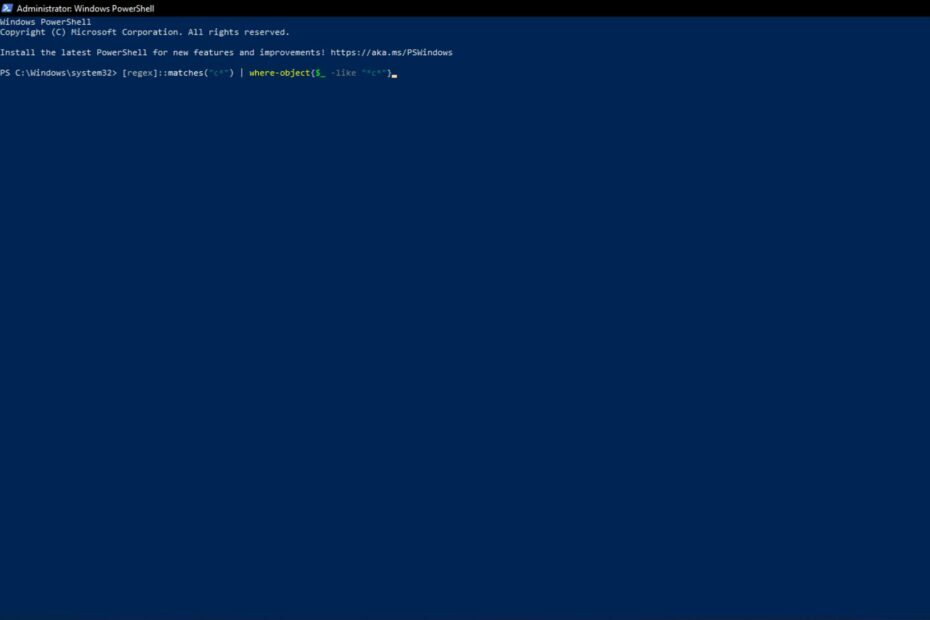PowerShell je dobro i napredno rješenje za automatizaciju zadataka na više platformi. Obično je vrlo jednostavno stvoriti i pokrenuti PowerShell skriptu na Windows sustavu. No, možda ćete biti spriječeni s “Pokretanje skripti je onemogućeno na ovom sustavu.” poruka o pogrešci ako pokrenete skriptu na svom sustavu. Ako je administrator sustava postavio pravilo za blokiranje izvođenja neovlaštenih skripti na sustavu, vidjet ćete navedenu poruku o pogrešci. Morate deblokirati pravila ili podesiti registar i možete pokrenuti sve skripte.
Sadržaj
Popravak 1 – Podesite PowerShell
Možete pokrenuti kod zaobilazeći trenutnu politiku izvršavanja. Dakle, ne morate se mijenjati, ali možete pokrenuti svoju skriptu.
1. Nakon pritiska na Windows tipka + S tipke zajedno, upišite "powershell“.
2. Zatim desnom tipkom miša dodirnite "Windows PowerShell” i dodirnite “Pokreni kao administrator“.
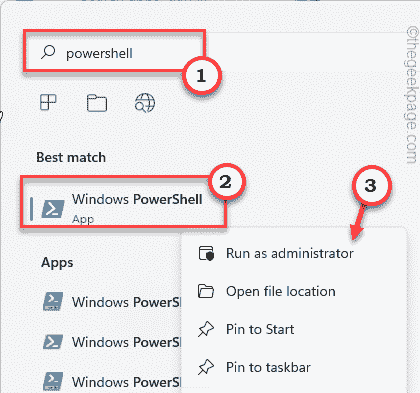
3. Kada se pojavi zaslon Windows PowerShell,
tip ovaj kod i izmijenite ga u skladu s tim i pritisnite Unesi da ga izvrši.powershell -ExecutionPolicy ByPass -Datoteka naziv skripte.ps1
[
Samo zamijenite "nameofthescript.ps1” s nazivom skripte koju pokušavate pokrenuti.
Primjer – Pretpostavimo da je naziv skripte “moj skript“, naredba će biti –
powershell -ExecutionPolicy ByPass -Datoteka myscript.ps1
]

OGLAS
Na taj način možete pokrenuti bilo koju skriptu bez mijenjanja trenutne politike izvršavanja skripte. Ali, ako masovno izvršavate skripte ili stvarate automatiziranu skriptu, to neće funkcionirati.
Za to morate tražiti sljedeći popravak.
Popravak 2 – Promijenite politiku izvršenja
Možete promijeniti trenutne postavke politike izvršavanja ako želite.
1. Ponovno pritisnite Windows tipka i upišite "powershell“.
2. Kasnije, desnom tipkom miša kliknite na "Windows PowerShell” i dodirnite “Pokreni kao administrator” za otvaranje terminala s administrativnim pravima.
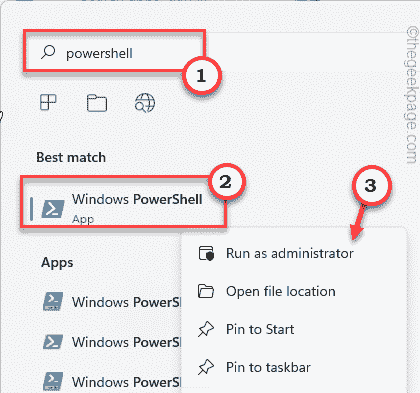
3. Kad se otvori, tip ovu naredbu za promjenu politike izvršavanja prema vašem izboru.
Set-ExecutionPolicy RemoteSigned
[
Politiku izvršavanja skripte možete postaviti na četiri različita načina. Ovi su -
Ograničen – Zadani način rada u kojem PowerShell ne dopušta pokretanje bilo koje skripte na sustavu.
Sve Potpisano – Samo potpisane i ovlaštene skripte smiju se izvoditi u ovom načinu rada.
RemoteSigned – U ovom načinu rada, sve skripte koje ste preuzeli moraju imati potpis pouzdanog potpisa.
Neograničen – Možete pokrenuti bilo koju skriptu koju želite. Nema granica u pogledu pouzdanog potpisa ili pouzdanog izdavača.
Primjer – Pretpostavimo da želite postaviti postavke politike na ‘RemoteSigned’, naredba će biti –
Set-ExecutionPolicy RemoteSigned
]
Nakon toga pritisnite “Y” i pogodio Unesi.
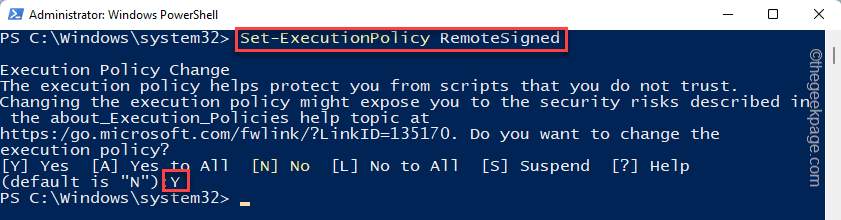
4. Ako se suočite s bilo kakvom porukom o pogrešci, samo pokrenite ovu naredbu.
Set-ExecutionPolicy RemoteSigned -Scope CurrentUser
Opet napiši "Y” i pogodio Unesi.
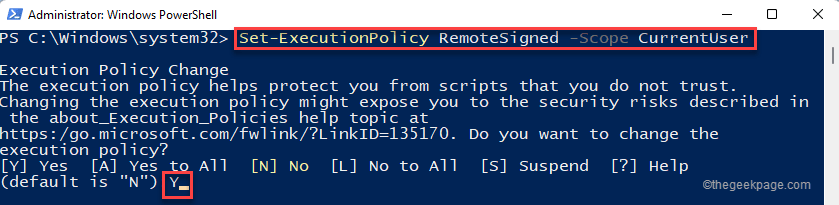
Nakon što to učinite, lako možete pokrenuti skriptu kako želite.
Testirajte pokretanjem skripte.
BILJEŠKA –
Politika izvršavanja skripti obično je ograničena jer pogrešno konfigurirane ili loše skripte mogu nanijeti kobnu štetu sustavu. Dakle, nakon što završite s pokretanjem skripte, možete ponovno postaviti politiku izvršavanja na 'Ograničeni' način rada.
1. Pristupite PowerShell-u s administrativnim privilegijama.
2. Sada samo izvedite ovaj pojedinačni kod kako biste ograničili izvođenje bilo koje politike na sustavu.
Set-ExecutionPolicy Ograničeno
3. Opet napiši "Y” i pogodio Unesi.
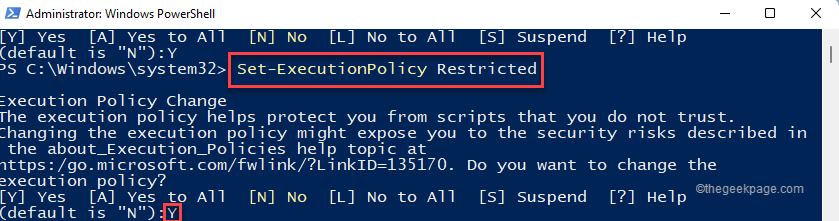
Nakon toga zatvorite prozor PowerShell.
Popravak 3 – Uredite registar
Ako se susrećete s bilo kakvom porukom o pogrešci dok mijenjate politiku izvršavanja, možete urediti uređivač registra.
1. Samo napiši"regedit.msc” u okviru za pretraživanje na programskoj traci.
2. Nakon toga, dodirnite “Urednik registra” da biste mu pristupili.
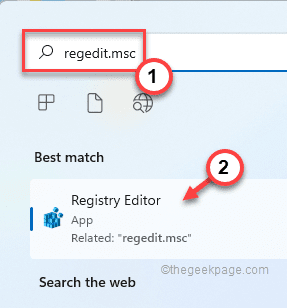
Upozorenje – Napravit ćete svoj registar. Budući da je uređivač registra vrlo važan dio vašeg sustava, trebali biste unaprijed napraviti sigurnosnu kopiju registra.
Kada se otvori uređivač registra, dodirnite "Datoteka“. Zatim dodirnite “Izvoz” da biste stvorili novu sigurnosnu kopiju registra na vašem sustavu.

Kasnije možete koristiti ovu sigurnosnu kopiju ako stvari pođu po zlu.
3. Sada proširite lijevu stranu na ovaj način -
Računalo\HKEY_LOCAL_MACHINE\SOFTWARE\Microsoft\PowerShell\ShellIds\ScriptedDiagnostics
4. Zatim, dvostruki dodir "Politika izvršenja” binarna vrijednost.
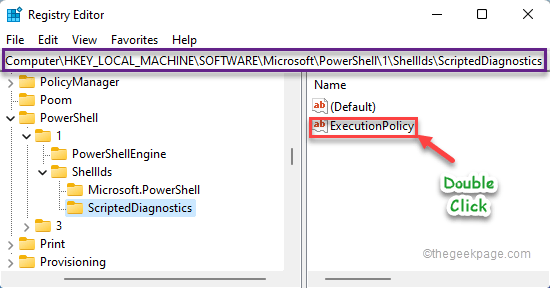
5. Samo, napiši"Neograničen” u okviru „Podaci o vrijednosti:”.
6. Zatim dodirnite “u redu” da biste spremili ovu promjenu.

Nakon toga zatvorite uređivač registra. Nakon što zatvorite uređivač registra, ponovno pokrenite sustav.
Nakon ponovnog pokretanja računala, lako možete pokrenuti skriptu po svom izboru.